Win10提示没有关联的电子邮件程序来执行请求的操作怎么解决
摘要:使用windows10正式版系统的用户总会碰到一些莫名奇妙的问题。比如,有用户反馈自己的win10系统电脑经常会弹出“没有关联的...
使用windows10正式版系统的用户总会碰到一些莫名奇妙的问题。比如,有用户反馈自己的win10系统电脑经常会弹出“没有关联的电子邮件来执行请求的操作”的提示框,这该怎么办呢?来看看下文解决方法吧。
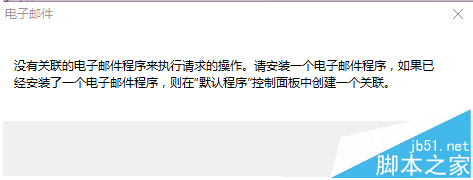
解决方法:
1、首先在控制面板,单击默认程序,单击设置默认程序,找到系统自带的邮件应用,将它设置为默认值;
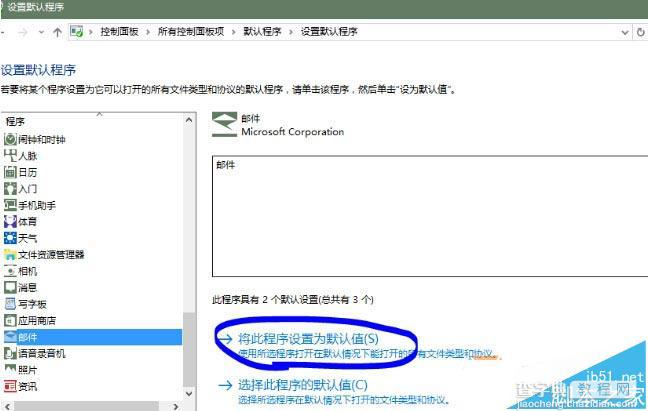
2、查看电脑是否安装了OFFICE2016,如果是那么卸载后从下载重新安装,很多网友通过该方法解决,原因是用户下载了非官方的安装包,(或者Office2016自带的网上修复功能修复一下)。

PS:如果没有安装Office可以想一下出现这样的情况时安装过什么软悠扬,尝试卸载后测试。
以上就是小编带来的Win10系统提示没有关联的电子邮件程序来执行请求的操作的解决方法介绍了。希望能够帮助大家,感兴趣的玩家可以继续关注本站!
【Win10提示没有关联的电子邮件程序来执行请求的操作怎么解决】相关文章:
★ Win10玩lol时提示“丢失d3dx9_39.dll”的解决方法
★ win7系统excel软件提示您的组织策略阻止超链接打不开解决方法
★ Win10系统Photoshop中字体出现乱码怎么办?解决方法推荐
★ WindowsXp系统提示YJT.exe-无法找到组件的故障原因及两种解决方法
★ win10系统使用APMserv时提示80端口被占用的解决方法
